Düzeltme: Windows 10 PC Yeniden Başlatma Ekranında Sıkışmış
Miscellanea / / August 04, 2021
Reklamlar
Son güncelleme tarihi: 14 Mart 2021, saat 09: 30'da
Birkaç bilgisayar kullanıcısı, ekran donma sorunlarıyla çok zaman karşılaşabilirdi. Ancak, Yeniden Başlatma ekranı donarsa veya takılırsa ne olur? Elbette tüm çalışmanızı geciktirir ve aynı zamanda çok fazla sorun yaratır. Zaman zaman Yeniden Başlatma ekranında Takılan PC bir süre sonra normalleşir, ancak ekranın uzun süre donmuş kaldığı durumlar vardır.
Sayfa İçeriği
-
1 "Windows 10 Bilgisayar Yeniden Başlatma Ekranında Sıkışmış" sorunu nasıl çözülür?
- 1.1 DÜZELTME 1: Windows 10 sisteminizi kapatmaya zorlayın:
- 1.2 DÜZELTME 2: Windows 10 sorun gidericiyi başlatın:
- 1.3 DÜZELTME 3: Yanıt vermeyen işlemleri sonlandırın:
- 1.4 DÜZELTME 4: Çevre birimleri bağlamadan yeniden başlatın:
"Windows 10 Bilgisayar Yeniden Başlatma Ekranında Sıkışmış" sorunu nasıl çözülür?
Söz konusu durum çeşitli nedenlerin bir sonucu olabilir. Ve tüm olasılıkları işaretlemek için, Yeniden Başlatma Ekranında Windows 10 Sıkışmış PC sorununu çözmenize yardımcı olacak en iyi 4 düzeltmenin bir listesini derledik. Bir göz atın ve deneyin.
Reklamlar
DÜZELTME 1: Windows 10 sisteminizi kapatmaya zorlayın:
Bilgisayarınızın Yeniden Başlatma ekranına takılmasının birkaç nedeni olabilir. Ancak, nedene rağmen, çoğu durumda, güç kapatma sıkışmış Ekranı ortadan kaldırmaya ve bir kez daha yeni bir başlangıç yapmaya yardımcı olur.
Yapmanız gereken tek şey güç düğmesini en az 4 ila 6 saniye basılı tutun veya bir klik sesi duyana kadar. Bilgisayarınızı kapatacaktır. Şimdi Güç açma işlemiyle başlayın.
DÜZELTME 2: Windows 10 sorun gidericiyi başlatın:
Windows 10, yerleşik sorun gidericileriyle birlikte gelir ve çoğu hata ve sorunla ilgili en hızlı yardımlardan birini sunar. Yeniden Başlatma Ekranı sorununa takılan PC için, kullanıcılar yerleşik sorun gidericileri başlatabilir ve sorunu kalıcı olarak çözebilir.
NOT: Bu adımı kullanmak için, ilk düzeltmeyi izlemeyi düşünün ve masaüstü ekranına takılıp kalmadan tekrar ulaşmayı başardıktan sonra, aşağıda verilen adımları uygulayın:
- İlk olarak, masaüstü arama çubuğuna gidin, yazın Kontrol Panelive ilgili arama sonucunu açın.
- Şimdi Denetim Masası penceresi, tıklamak Görüntüle ve sonra seçin Büyük ikonlar.
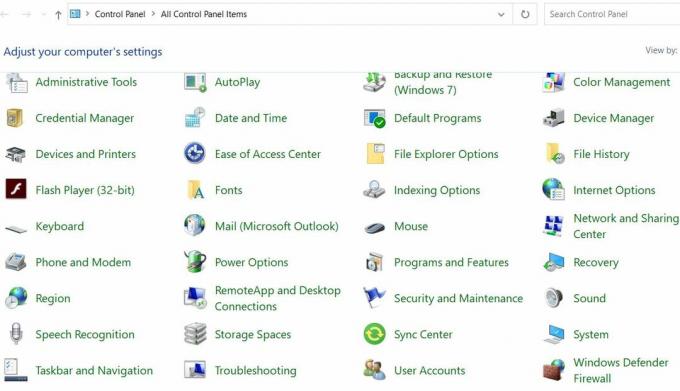
- Ayrıca bulun ve seçin sorun giderme.
- Sorun giderme penceresinde, sol bölmeye gidin ve Hepsini gör.
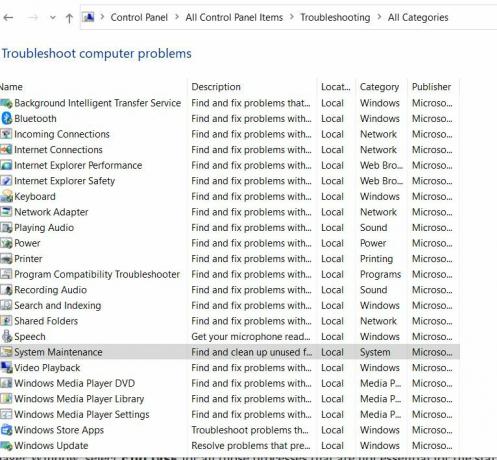
- Ayrıca, listeyi aşağı kaydırın ve Sistem bakımı ve ardından seçeneği seçin Onarımları otomatik olarak uygula. İşlemi tamamlamak için ekrandaki talimatları izleyin.
- Son olarak, Bilgisayarı yeniden başlatın. Söz konusu mesele şimdiye kadar kalıcı olarak çözülmüş olacaktı.
DÜZELTME 3: Yanıt vermeyen işlemleri sonlandırın:
Arka planda çalışan birkaç yanıt vermeyen işlem de bilgisayarın Yeniden Başlatma sorununda takılı kalmasına neden olabilir. Yanıt vermeyen tüm süreçleri sonlandırmak için aşağıda verilen adımları izleyin:
Reklamlar
- Windows 10 yükleme ekranında, Ctrl + Alt + Sil ve aç Görev Yöneticisi.

- Görev Yöneticisi Penceresinde, Görevi bitir başlatma işlemi için gerekli olmayan tüm süreçler için.
- Şimdi kapatın Görev Yöneticisi.
Ayrıca, Windows en son güncellemeleri uygulamaya çalışırken, yeniden başlatma işlemi sırasında bir şeyler düzgün çalışmayı durdurabilir. Sorun, güncelleme uygulanamadığı için buradaysa, aşağıda verilen adımları izleyin:
- Başlat ÇALIŞTIR istemi basarak Windows + R tamamen.
- Boş metin kutusuna "cmd ” ve sonra tıklayın TAMAM MI. Başlatacak Komut istemi pencere. İle başlattığınızdan emin olun Yönetici erişimi.
- Komut İstemi penceresine yazın net stop wuauserv ve sonra basın Giriş.
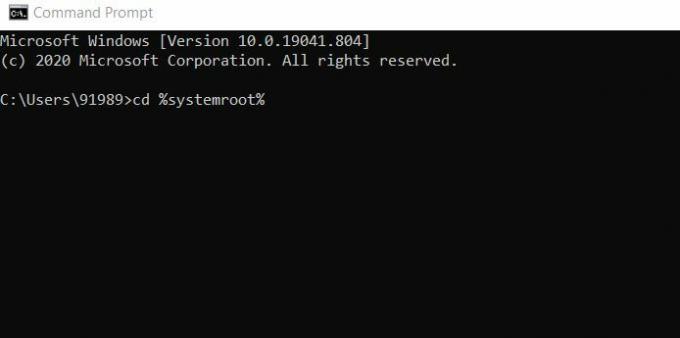
- Daha ileri yazın veya Kopyala + Yapıştır Komutu arka arkaya ve basılı tutmaya devam edin Giriş her birinden sonra:
cd% systemroot%
ren SoftwareDistribution SD.old
net başlangıç wuauserv
Reklamlar
- Bundan sonra güncelleme işlemi yeniden başlatılacaktır.
DÜZELTME 4: Çevre birimleri bağlamadan yeniden başlatın:
Bilgisayarı Yeniden Başlatırken Takılma sorununa yönelik son çare, çevre birimleri bağlamadan yeniden başlatılmasıdır. Bunu yapmak için
- İlk olarak, harici olarak bağlı tüm cihazların fişini çekin ve sonra bilgisayarı yeniden başlatın.
Bunun yardımcı olup olmadığını kontrol edin. Varsa, tüm cihazları yeniden bağlayın.
- Ayrıca, Windows + X ve seçeneğe tıklayın Aygıt Yöneticisi bağlam menüsünden.
- Şimdi cihazların adını görmek için gerekli kategoriyi genişletin ve ardından sağ tık güncellemek istediğinizi.
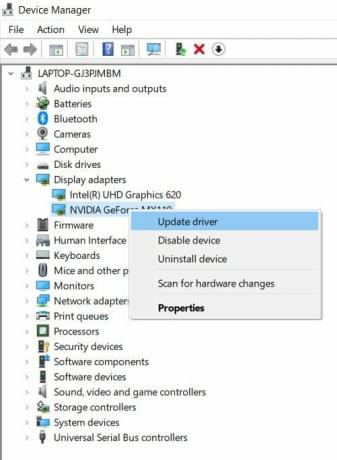
- Şimdi alt menüden seçeneğe tıklayın Sürücüyü güncelle. Benzer şekilde, sürücüyü kaldırabilir ve daha sonra yeniden yükleyebilirsiniz.
- En sonunda, bilgisayarı yeniden başlatın.
Ayrıca, bu donanım bileşenlerine yönelik diğer bazı sürücüler, bozuksa veya eskimişse, Yeniden Başlatma ekranını dondurabilir. Bu nedenle, burada gerekli tüm aygıt sürücülerinin güncellenmesi tavsiye edilir. Bunu yapmak için, herhangi bir üçüncü taraf sürücü güncelleme aracını kullanmanızı öneririz. Görevin manuel olarak gerçekleştirilmesi zaman alıcı ve yanıltıcı olabilir. Bu nedenle, herhangi bir güvenilir sürücü güncelleme aracını aynı şekilde kullanın.
Bunlar, Windows 10 PC'nin Yeniden Başlatıldığında Sıkışmış ekran sorununu çözmenize yardımcı olacak tüm denenmiş ve test edilmiş düzeltmelerdir. Bunları yukarıdaki sırayla deneyin ve sizin durumunuzda hangisinin desteklendiğini kontrol edin.
Yukarıda bahsedilen bilgilerin söz konusu sorunu kısa sürede çözmenize yardımcı olacağını umuyoruz. Sıkışan ekran tekrar normal şekilde çalışmaya başladığında, sisteminizi gerekli tüm görevler için kullanabilirsiniz. Herhangi bir sorunuz veya geri bildiriminiz varsa, lütfen aşağıdaki yorum kutusuna yorumu yazın.
Reklamlar Windows 10'dayken, Microsoft Hesabı, kullanıcıların çeşitli bileşenleri ve avantajları kullanmasına izin verir, bu da...
Reklamlar En son güncellemeyle birlikte Chrome 77, kullanıcıların...
Reklamlar IP adresi bir bilgisayarın kimliğidir. Bilgisayarınız bir ağa veya internete bağlı olduğunda…


![Stok ROM'u ARK Benefit M5'e Yükleme [Firmware Dosyası / Unbrick]](/f/a16a5c0d0e32d7489bd042cd5a3ec24b.jpg?width=288&height=384)
![WE E1'e Stok ROM Nasıl Yüklenir [Firmware Flash Dosyası / Unbrick]](/f/f40698c2a689db2616cb5aba0010e48f.jpg?width=288&height=384)